Aktualisiert December 2025 : Beenden Sie diese Fehlermeldungen und beschleunigen Sie Ihr Computersystem mit unserem Optimierungstool. Laden Sie es über diesen Link hier herunter.
- Laden Sie das Reparaturprogramm hier herunter und installieren Sie es.
- Lassen Sie es Ihren Computer scannen.
- Das Tool wird dann Ihren Computer reparieren.
Integration von
Microsoft Buchungen
mit
Facebook
hat es Office-Benutzern ermöglicht, Termine von der Facebook-Seite ihres Unternehmens aus zu planen. Es gibt jedoch einige Punkte zu beachten, bevor Sie beginnen. Bei der Terminvereinbarung sollte der Kunde die für ihn geeignete Leistung und Zeit auswählen. Also, das erste, was Sie brauchen, ist die Einrichtung von Buchungen im Internet
.
Verbinden Sie Microsoft Buchungen mit der Facebook-Seite
Wir empfehlen die Verwendung dieses Tools bei verschiedenen PC-Problemen.
Dieses Tool behebt häufige Computerfehler, schützt Sie vor Dateiverlust, Malware, Hardwareausfällen und optimiert Ihren PC für maximale Leistung. Beheben Sie PC-Probleme schnell und verhindern Sie, dass andere mit dieser Software arbeiten:
- Download dieses PC-Reparatur-Tool .
- Klicken Sie auf Scan starten, um Windows-Probleme zu finden, die PC-Probleme verursachen könnten.
- Klicken Sie auf Alle reparieren, um alle Probleme zu beheben.
.
Sie können Microsoft Buchungen von Ihrem Outlook aus über das Web-E-Mail-Konto einrichten. Starten Sie dazu Ihr Office 365-Portal oder -Anwendung
.
Wählen Sie anschließend den App Launcher aus und navigieren Sie zur Option Buchungen. Wählen Sie dann Get it now. Geben Sie den Namen und die Art des Unternehmens ein, das Sie führen, und wählen Sie Buchungen
.
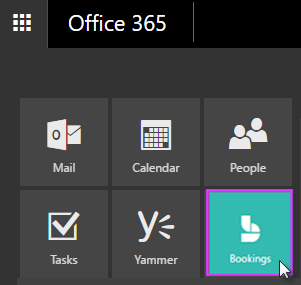
Wenn Sie die Startseite der Buchungen sehen, gehen Sie zurück zu Ihrem Gerät und melden Sie sich von der mobilen App ab. Melden Sie sich wieder an, um zu Ihrem neuen Buchungskalender zu gelangen. Die Buchungsseite ist die Seite, auf der Kunden Termine für die Durchführung von Geschäften vereinbaren können
.
Um Ihre Seite zu veröffentlichen, wählen Sie den App Launcher und klicken Sie auf die Registerkarte Buchungen. Wählen Sie dann im Navigationsbereich die Seite Buchung
.

Überprüfen Sie, ob Ihre Planungsrichtlinien korrekt eingestellt sind. Wenn korrekt, wählen Sie’Speichern’ und klicken Sie auf die Schaltfläche’Veröffentlichen’. Eine Meldung sollte auf Ihrem Bildschirm erscheinen, wenn Sie die Meldung bestätigen
.
Um Ihre Seite in einem Webbrowser anzuzeigen, wählen Sie Veröffentlichte Seite öffnen
.
Nun, nach
Entfernen oder Verbinden von Microsoft Buchungen und Facebook-Seite
Öffnen Sie Ihre geschäftliche Facebook-Seite
.
Wählen Sie danach Einstellungen in der oberen rechten Ecke und wählen Sie die Option “Partner Apps and Services” in der linken Leiste
.
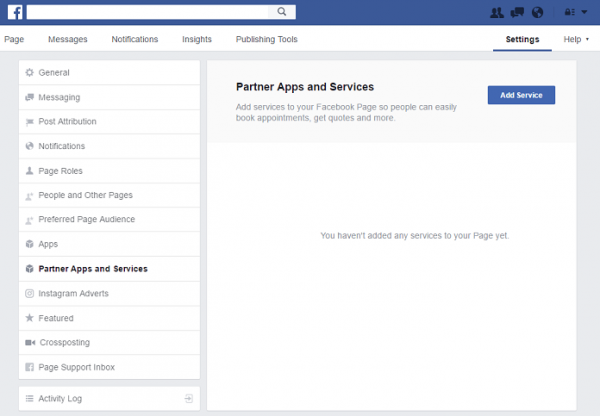
Klicken Sie anschließend auf die Schaltfläche “Dienst hinzufügen”, wählen Sie Microsoft Buchungen und klicken Sie auf die Option “Dienst hinzufügen”
.
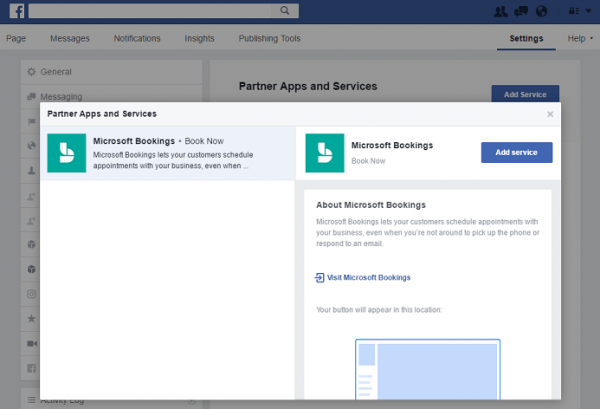
Sofort wird eine neue Registerkarte geöffnet. Wenn es sichtbar ist, melden Sie sich bei Ihrem Office 365-Konto an und finden Sie Ihre Buchungskalender. Wählen Sie hier den Kalender aus, den Sie mit Ihrer Facebook-Seite verbinden möchten, und wählen Sie die Option Connect
.
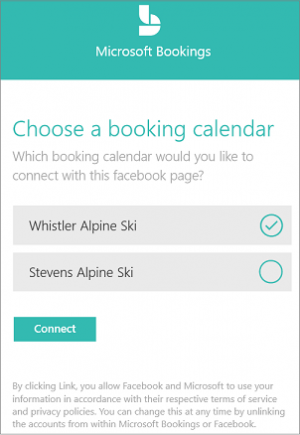
Sobald Sie den obigen Schritt ausgeführt haben, wird die Registerkarte geschlossen und Sie kehren zu Facebook zurück. Jetzt sind Sie bereit, Buchungen über Ihre Facebook-Seite zu erhalten
.
Wenn Sie Microsoft Buchungen und Facebook-Seite entfernen möchten, wählen Sie einfach Dienst auf der Schaltfläche Seitenaktion auf der Registerkarte Microsoft Buchungen entfernen
.
Quelle.
EMPFOHLEN: Klicken Sie hier, um Windows-Fehler zu beheben und die Systemleistung zu optimieren
